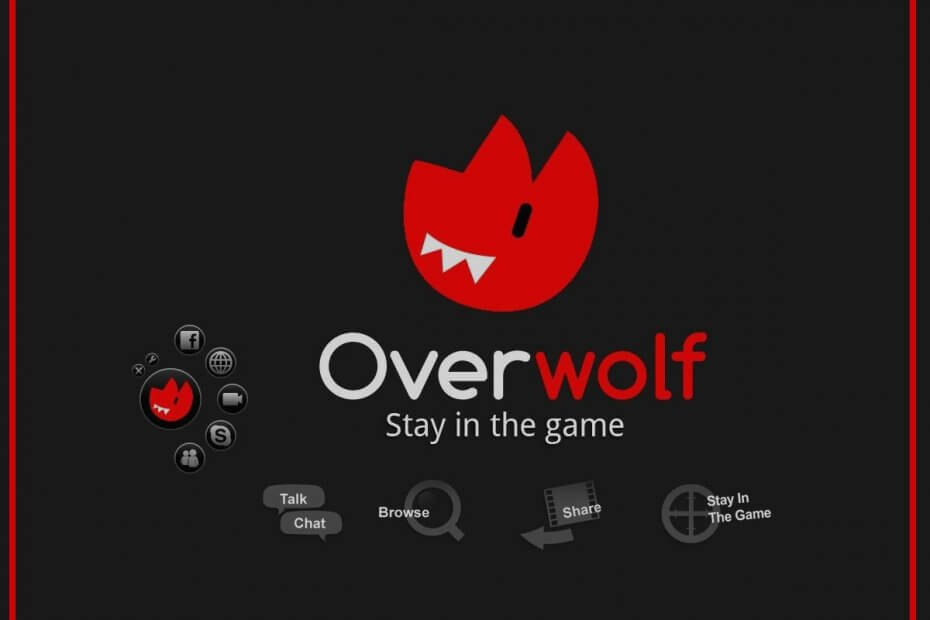Този софтуер ще поддържа драйверите ви работещи, като по този начин ви предпазва от често срещани компютърни грешки и отказ на хардуер. Проверете всичките си драйвери сега в 3 лесни стъпки:
- Изтеглете DriverFix (проверен файл за изтегляне).
- Щракнете Започни сканиране за да намерите всички проблемни драйвери.
- Щракнете Актуализиране на драйвери за да получите нови версии и да избегнете неизправност в системата.
- DriverFix е изтеглен от 0 читатели този месец.
Overwolf е популярна платформа за публикуване на софтуер, която позволява на разработчиците да разработват разширения за популярни игри. Потребителите могат да изтеглят разширенията от магазина за приложения на Overwolf. Сега, ако искате да знаете как да деактивирате Overwolf и наслагванията, тази статия е за вас.
Може да искате да деактивирате Overwolf, ако създава конфликт с други програми или игри. Ето как можете да го направите на вашия компютър с Windows с няколко щраквания.
Как мога да деактивирам Overwolf наслагванията в Windows 10?
1. Деактивирайте Overwolf наслагванията за конкретни игри
- Ако не показвате наслагванията за всички игри, а само за определени игри, можете да персонализирате настройките за всяка игра.
- Това ще ви спести от караницата да се налага да активирате и деактивирате Overwolf за всяка игра.
- От работния плот щракнете върху Системна тава икона за показване на скритата икона.
- Щракнете с десния бутон върху Overwolf и изберете Настройки.

- В прозореца Настройки щракнете върху Игрални наслагвания раздел (от левия прозорец).
- Превъртете през игрите и намерете играта, за която искате да деактивирате наслагването.
- Превключете малкия превключвател, за да деактивирате наслагването за играта.
2. Деактивирайте наслагването за по-старата версия
- Ако наслагванията Overwolf се изпълняват, можете да ги деактивирате от системната област.
- От работния плот щракнете върху системната област, за да се покажат скритите приложения (икона).
- Щракнете с десния бутон върху Икона на вълк и изберете Настройки.
- Изберете Наслагване.
- Под „Игри“ кликнете върху Библиотека с игри.
- Използвайте превключвателя за „Активиране на наслагването“ за да изключите наслагванията.
- Затвори Overwolf прозорец.
- Опитайте се да стартирате играта или приложението, което е имало проблем поради наслагването на Overwolf.
Ако проблемът продължава, опитайте да рестартирате компютъра. Това трябва да убие всички изпълняващи се задачи.
Деактивирайте автоматичното стартиране на Overwolf
- Ако не искате Overwolf да се стартира автоматично след рестартиране, можете да го деактивирате от настройките.
- Щракнете с десния бутон върху Overwolf и изберете Настройки.
- Щракнете върху Общ раздел от левия прозорец.

- Превключете превключвателя за „Стартирайте Overwolf, когато Windows стартира”, За да го деактивирате.
- Затворете клиента на Overwolf.
Заключение
Наслагванията Overwolf могат да досаждат на някои игри и като следвате стъпките в тази статия, можете да го деактивирате на вашия компютър. На коя игра предпочитате наслагвания? Уведомете ни в коментарите.
СВЪРЗАНИ ИСТОРИИ, които може да ви харесат:
- КОРЕКЦИЯ: Наслагването на Overwolf не остава на върха
- Топ 5+ софтуер за ускоряване на игри за Windows 10
- Игрите GOG няма да стартират в Windows 10? Опитайте тези корекции